Cómo agregar accesos directos a Apple Watch
La actualización de watchOS 7 en Apple Watch trajo varios cambios dramáticos a la placa. Además de algunos rastreadores de entrenamiento nuevos, diferentes tipos de pantallas de reloj, ahora puede agregar pequeños atajos inteligentes a su Apple Watch. El reloj utiliza accesos directos de la aplicación Accesos directos de su teléfono. Son fáciles de agregar y ejecutar. Por ejemplo, si necesita agregar sus pensamientos directamente a Notas o enviar un mensaje rápido a un compañero de trabajo, puede hacerlo con solo un toque.

Siempre que tenga algunos accesos directos a mano en su iPhone, puede agregar accesos directos fácilmente a su Apple Watch. Eso sí, debes tener en cuenta que estos atajos deben ser ejecutables en tu reloj.
Para los no iniciados, iOS Shortcuts es una aplicación independiente que le permite crear declaraciones condicionales. Aquí debe agregar un disparador y la acción resultante, y la aplicación se encargará del resto.
La aplicación Atajos tiene algunos atajos incorporados y puede agregar los suyos a la mezcla. Son divertidos de probar. Por ejemplo, tenemos un atajo genial que nos muestra los detalles de la foto cuando tocamos una foto en la galería de nuestro teléfono. Emocionante, ¿verdad?
Así que veamos cómo lograr esto.
Lee También Cómo jugar Minecraft: una guía para principiantes
Cómo jugar Minecraft: una guía para principiantesCómo agregar accesos directos a Apple Watch
Como se mencionó anteriormente, ya debería tener algunos accesos directos en su iPhone.
Paso 1: Abra un acceso directo en su iPhone y toque el menú de tres puntos en la parte superior.
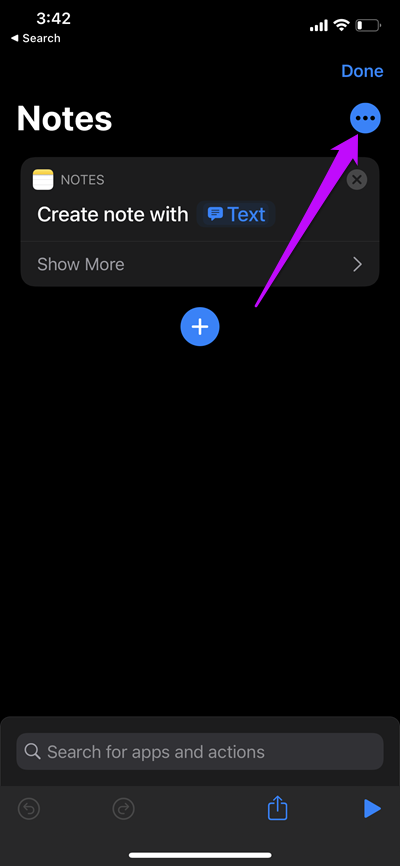
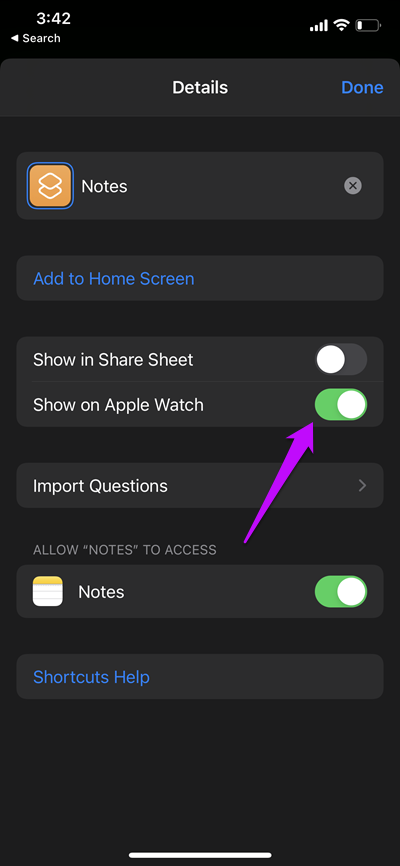
Activa el interruptor "Mostrar en Apple Watch". Esto asegura que dicho acceso directo aparezca en su reloj.
2do paso: Ahora, en su reloj, mantenga presionada la esfera del reloj y toque Editar para ponerlo en modo de edición.

Deslice el dedo hacia la derecha hasta que se resalten todas las complicaciones.
Paso 4: Toca una de las complicaciones y selecciona Accesos directos en el menú.
Lee También Las 10 mejores formas de arreglar las notificaciones tardías de WhatsApp en el iPhone
Las 10 mejores formas de arreglar las notificaciones tardías de WhatsApp en el iPhone
En este punto, el reloj mostrará todos los accesos directos disponibles. Selecciona uno de los accesos directos y listo. Dicho acceso directo se añadirá como complicación a tu Apple Watch.
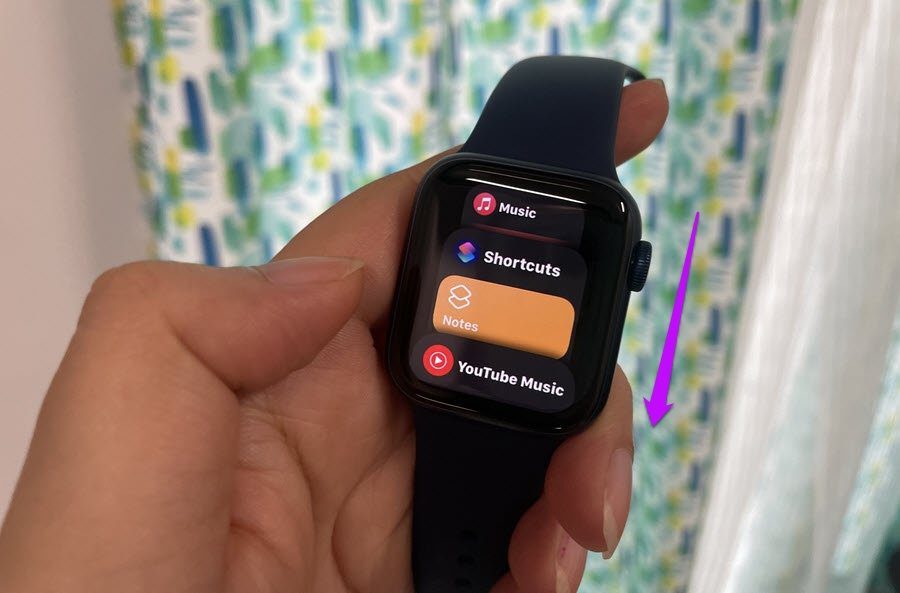
Ahora todo lo que tienes que hacer es presionar el acceso directo para ejecutarlo. Dicho esto, no necesita ejecutar todos los accesos directos manualmente.
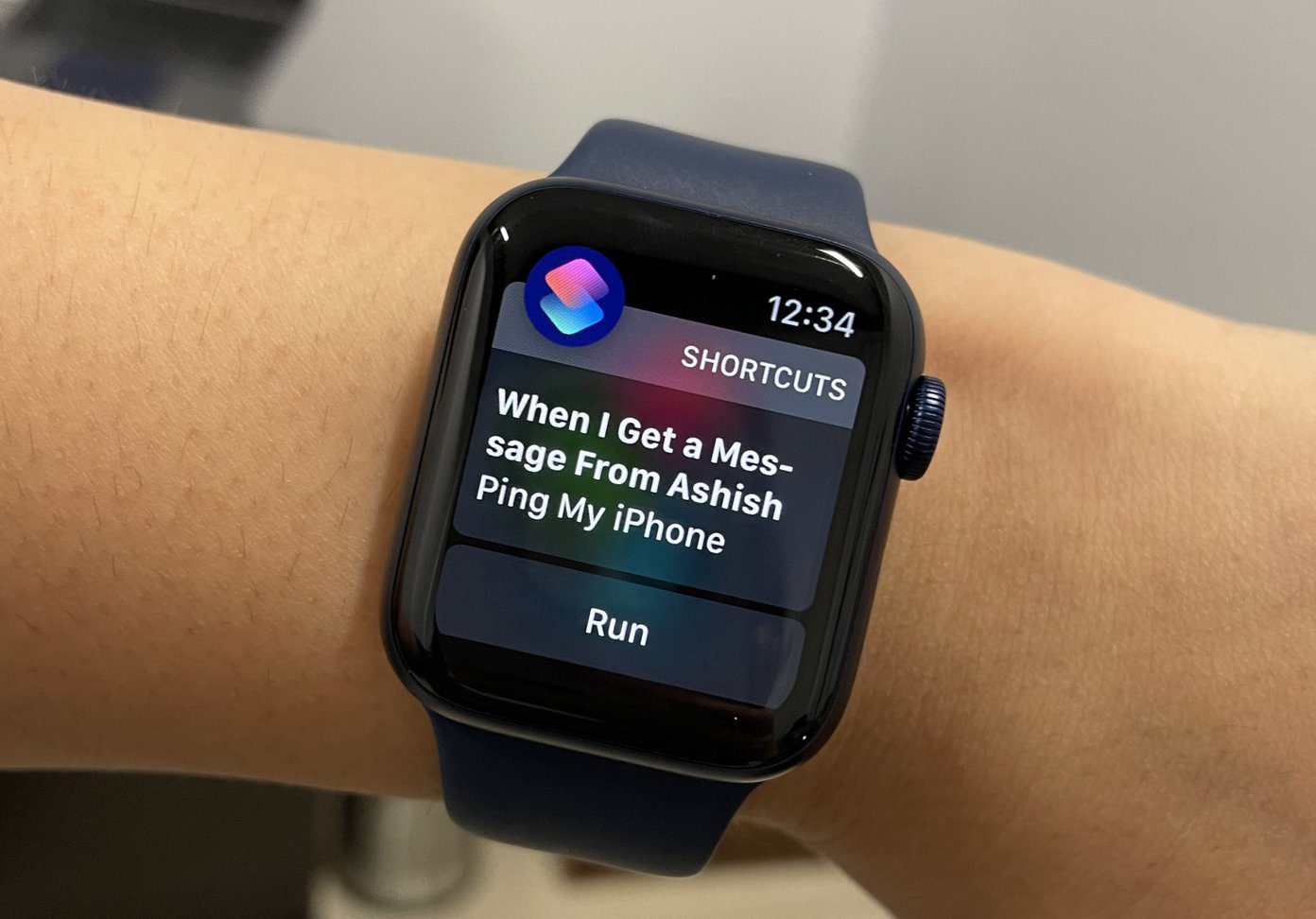
Sin embargo, es posible que no sea factible agregar todos los accesos directos como complicaciones dedicadas, ya que es posible que no tenga suficiente espacio para otras complicaciones importantes, como el análisis táctil o los latidos del corazón.
Afortunadamente, hay una manera de habilitar los accesos directos con la misma facilidad.
Habilitación de accesos directos de iOS con el botón lateral
Lo bueno de este disparador es que puedes ver todos los accesos directos a la vez. Esto le da la flexibilidad de elegir el que se adapte a sus necesidades.
Pero en este punto, deberá asegurarse de que todos los accesos directos que no planee usar en el reloj estén desactivados. Esto ahorrará desplazamientos innecesarios.
Lee También Las 10 mejores aplicaciones para bebés para iPad, iPhone y Android
Las 10 mejores aplicaciones para bebés para iPad, iPhone y AndroidPaso 1: Para acceder a los accesos directos agregados, presione el botón lateral del reloj y gire el bisel hasta que vea las opciones de acceso directo.
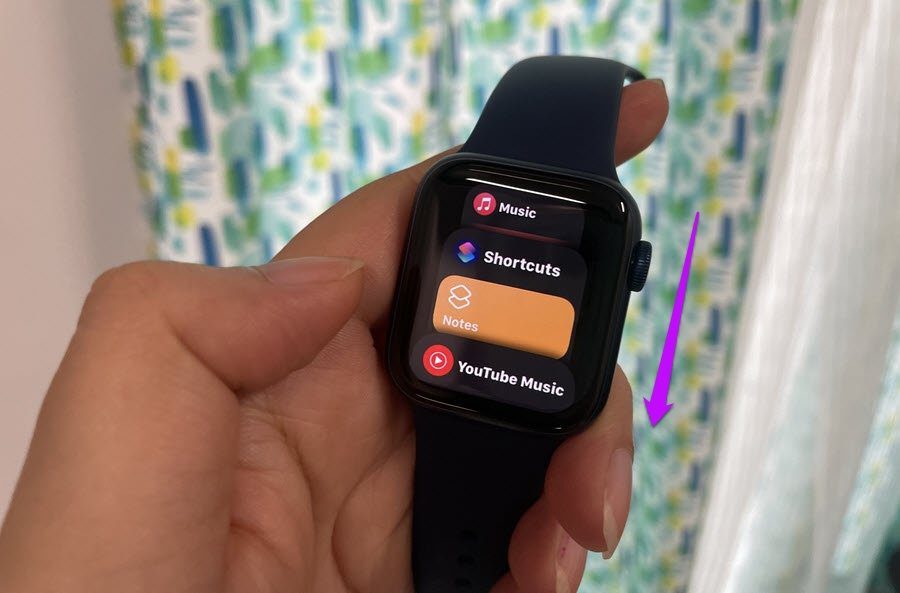
Ahora presione cualquiera de las teclas de acceso rápido para iniciarlo. Es eso.
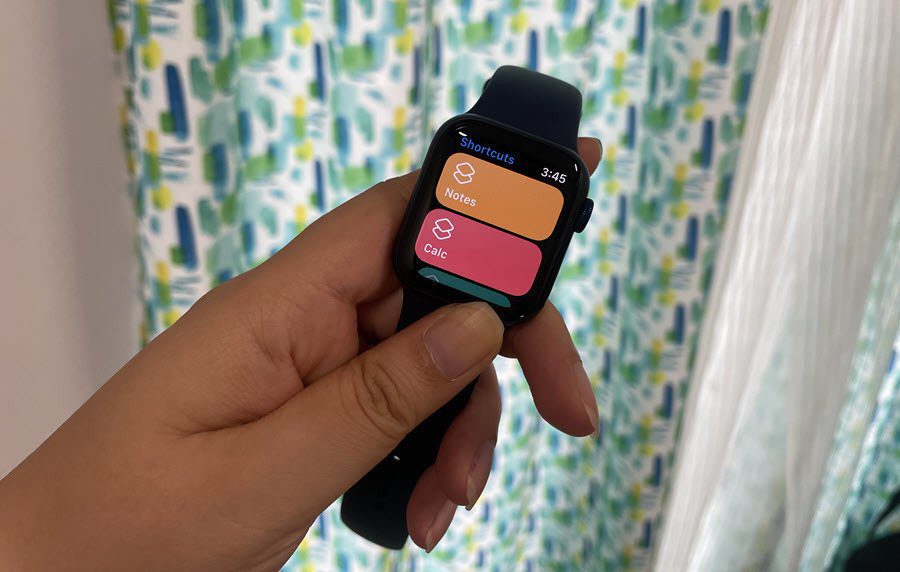
Agregar automatización a Apple Watch
A diferencia de los atajos, agregar reglas de automatización personal es fácil. Por ahora, Shortcuts ofrece algunas rutinas de automatización para el Apple Watch. No solo son divertidos de probar, sino que configurarlos es simple y fácil.
Paso 1: Vaya a la pestaña Automatización de su teléfono y seleccione un disparador.
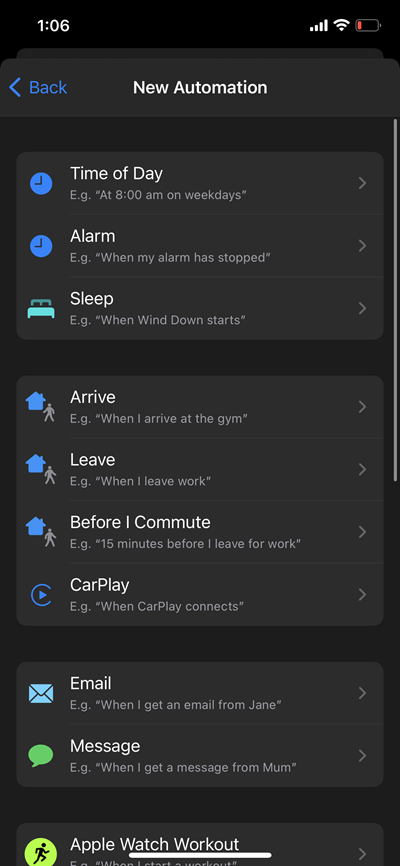
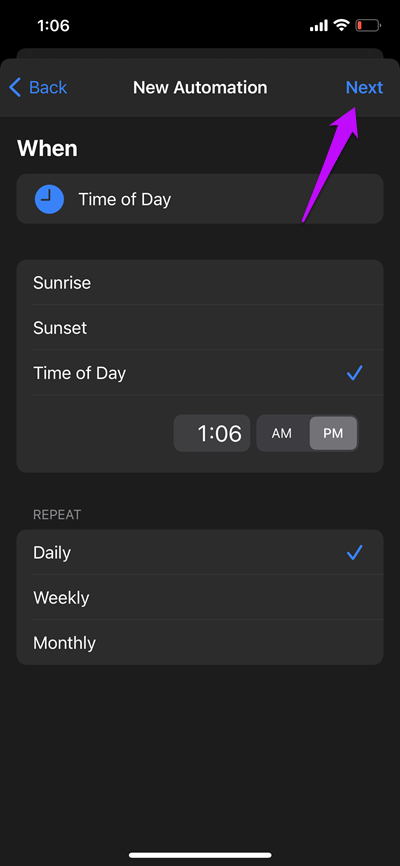
Después de ingresar los detalles de fecha y hora, haga clic en el botón Siguiente.
2do paso: toque Agregar acción y busque Reloj. Verás todas las automatizaciones disponibles. Ahora seleccione una de las acciones y presione Siguiente.
Lee También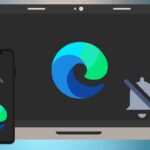 Cómo deshabilitar las notificaciones de Microsoft Edge en dispositivos móviles y PC
Cómo deshabilitar las notificaciones de Microsoft Edge en dispositivos móviles y PC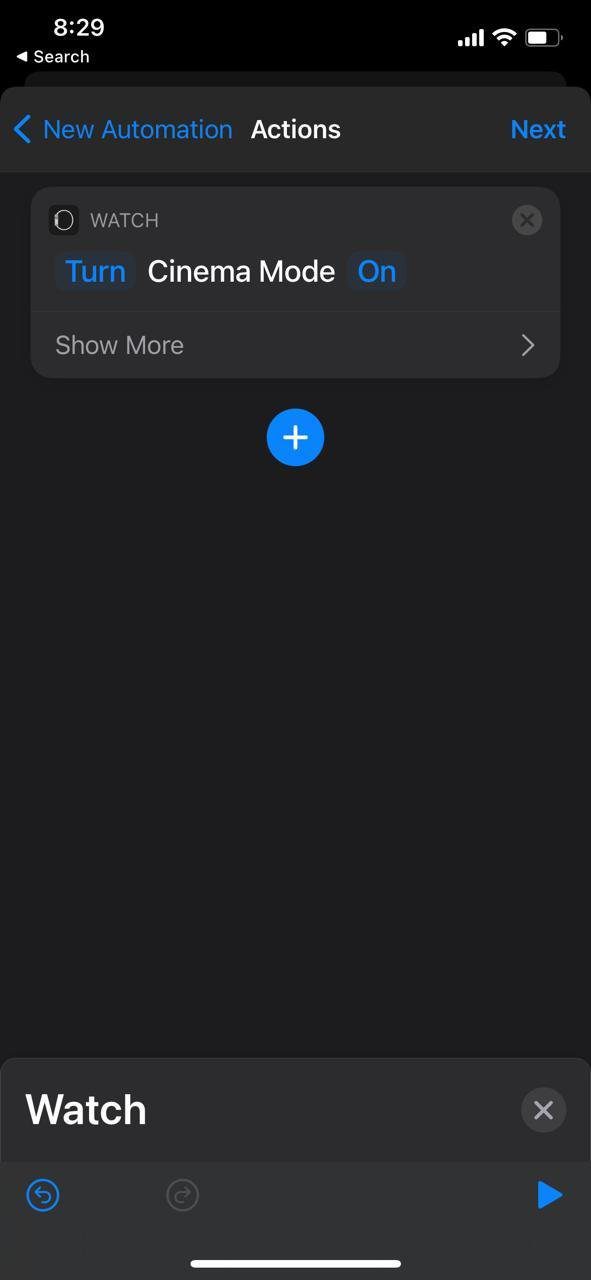
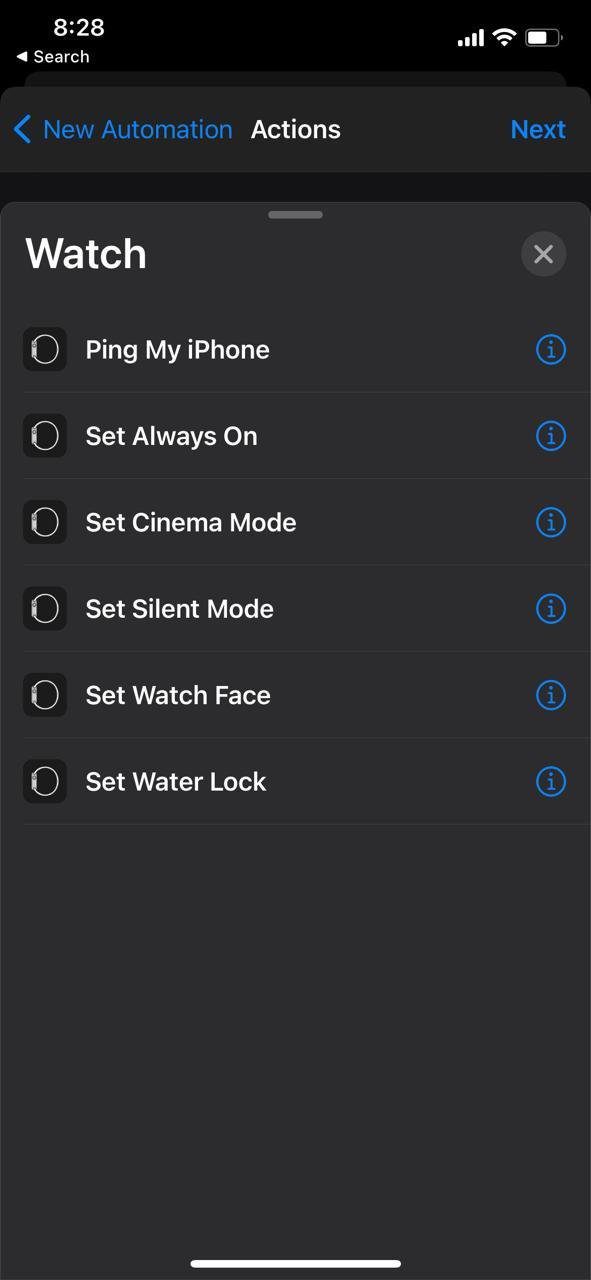
En este punto, puede optar por deshabilitar la opción "Preguntar antes de ejecutar". Pulse el botón Listo para guardar la configuración. Ahora todo lo que necesita hacer es probar la automatización.
Probamos algunas automatizaciones, como que el Apple Watch haga ping al iPhone cuando recibe un mensaje o cambia a una esfera de reloj específica en un momento específico. Y todos funcionaron perfectamente.
La automatización de accesos directos también tiene un activador de entrenamiento de Apple Watch dedicado. En papel, puede escuchar una canción/podcast o enviar un mensaje a cualquier persona en su lista de contactos cuando su reloj detecta un entrenamiento.
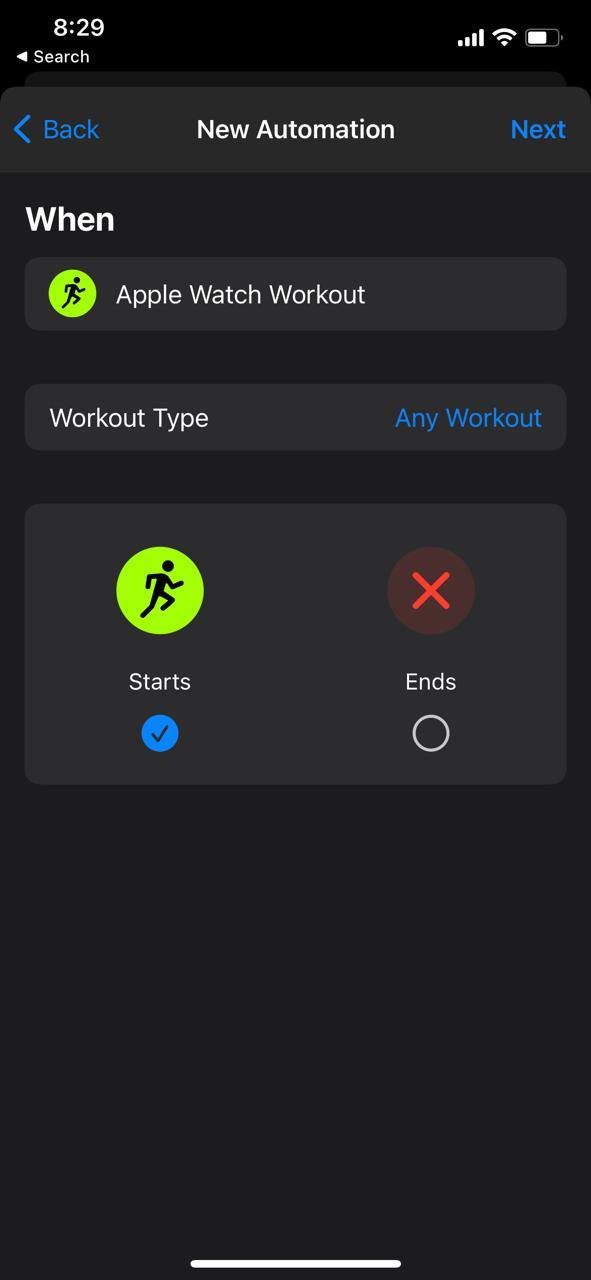
Desafortunadamente, no pudimos reproducir una canción de Apple Music cuando la configuramos para que se active cuando comenzamos nuestros entrenamientos.
Sigue la forma más inteligente
Las automatizaciones y las rutinas son los nuevos sabores del día. Y si tiene las características, debe aprovecharlas al máximo, ya sea el reloj inteligente en su muñeca o la luz inteligente en su balcón.
Dicho esto, Atajos es la solución de un solo clic para todas las cosas que haces con frecuencia en tu reloj.
Lee También Revisión de Firefox Monitor: qué es y cómo protege su información de inicio de sesión
Revisión de Firefox Monitor: qué es y cómo protege su información de inicio de sesiónSi quieres conocer otros artículos parecidos a Cómo agregar accesos directos a Apple Watch puedes visitar la categoría Informática.

TE PUEDE INTERESAR